Parandus: Pandora ei tööta Samsungis, LG-s, Sonys, Vizios ega üheski nutiteleris
Varia / / April 29, 2023
Paljud erinevate kaubamärkide nutitelerite omanikud, sealhulgas Samsung, LG, Sony ja Vizio, on teatanud probleemidest Pandora rakendusega. Mõned ütlevad, et Pandora rakendus ei esita rohkem kui ühte muusikat ja mõnikord isegi mitte ühte muusikat. Mõned kasutajad seisavad silmitsi Pandora probleemiga "heli pole". Mõned kasutajad kurdavad, et Pandora rakendus jookseb kokku kohe pärast selle käivitamist. Kas teil on Samsungi, LG, Sony, Vizio või mõne muu nutiteleriga probleeme Pandoraga? Jätkake selle juhendi lugemist, sest me arutame mitut viisi selle parandamiseks.
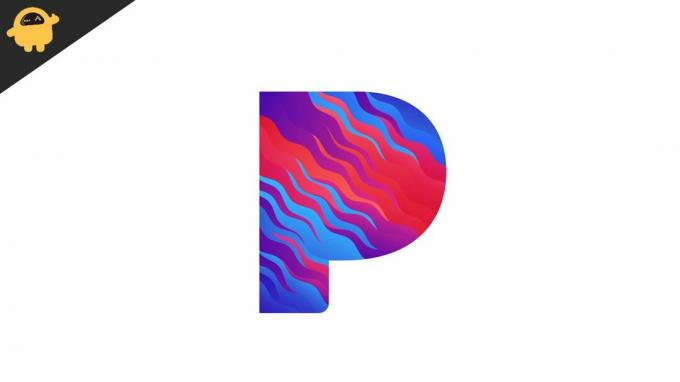
Pandora on tellimusel põhinev muusika voogedastusteenus. Sellel on ka tasuta versioon, kuid peate vaatama reklaame, mis takistavad teie muusikakogemust. Eespool käsitletud probleem ei piirdu ainult tasuta kasutajatega; tasulised kasutajad on samuti teatanud sarnastest probleemidest Pandoraga. Järgmises jaotises oleme arutanud erinevaid lahendusi Pandora rakendusega seotud probleemide lahendamiseks.
Lehekülje sisu
-
Siit saate teada, kuidas parandada, kui Pandora ei tööta Samsungi, LG, Sony, Vizio või mõnes muus nutiteleris
- Lahendus 1: taaskäivitage seade
- Lahendus 2: värskendage teleri tarkvara
- Lahendus 3: desinstallige ja installige uuesti Pandora
- Lahendus 4. Kontrollige Interneti-ühendust
- Järeldus
Siit saate teada, kuidas parandada, kui Pandora ei tööta Samsungi, LG, Sony, Vizio või mõnes muus nutiteleris
Siin on mõned tõhusad lahendused Pandora rakenduse probleemide lahendamiseks. Jätkake lahenduste testimist samas järjekorras, kuni probleem on lahendatud.
Lahendus 1: taaskäivitage seade
Kui te ei saa Pandora rakendust kasutada, võib olla tarkvaraviga või süsteemitõrge. Nende probleemide ja muude levinud vigade lahendamiseks peaksite seadme taaskäivitama. See sunnib telerit kõiki rakendusi uuesti laadima ja mälu värskendama.
Sammud Samsung Smart TV taaskäivitamiseks:
Reklaamid
Külm saabas
Selle meetodi korral ei lülitu teie Samsungi nutiteler täielikult välja. See on lihtsalt tavaline taaskäivitamine, mis töötab mitu korda.
- Vajutage teleri kaugjuhtimispuldi toitenuppu, kuni ekraan muutub mustaks.
- Oodake 1-2 minutit.
- Nüüd vajutage toitenuppu, kuni näete Samsungi logo.
- Käivitage rakendus Pandora ja kontrollige, kas probleem on lahendatud.
Hard Boot
Erinevalt külmkäivitusest lülitab see meetod teie Samsungi nutiteleri täielikult välja. See tähendab, et seadmele ei anta toidet. Samsungi teleri külmkäivitamiseks toimige järgmiselt.
Reklaamid
- Vajutage teleri kaugjuhtimispuldi toitenuppu, kuni ekraan muutub mustaks.
- Ühendage toitekaabel pealüliti küljest lahti ja oodake mõni minut.
- Ühendage toitekaabel tagasi pealülitisse.
- Pane telekas käima.
- Käivitage Pandora, et näha, kas probleem on lahendatud.
Toimingud Sony, LG või muu nutiteleri taaskäivitamiseks
Sony, LG või muu nutiteleri taaskäivitamiseks vajutage ja hoidke teleri väljalülitamiseks lihtsalt puldil toitenuppu. Pärast 2-minutilist ootamist vajutage teleri sisselülitamiseks toitenuppu.
Toitekaabli eemaldamine pealülitist on alternatiivne viis teleri taaskäivitamiseks. Pärast seda oodake minut ja seejärel ühendage kaabel uuesti pistikupessa. Nüüd lülitage teler sisse, vajutades kaugjuhtimispuldi toitenuppu.
Reklaamid
Lahendus 2: värskendage teleri tarkvara
Ettevõtted annavad perioodiliselt välja uusi tarkvaravärskendusi, mis sisaldavad mitmeid teadaolevate probleemide täiustusi ja parandusi. Peaksite oma nutitelerit värskendama ja kontrollima, kas see suudab Pandora rakendusega probleemi lahendada.
Sammud Samsungi teleri värskendamiseks:
- Vajutage nuppu Kodu nuppu kaugjuhtimispuldil.
- Valige Seaded.
- Puudutage nuppu Toetus ja valige Tarkvara värskendus.
- Klõpsake Uuendage kohe. Teie Samsungi teler otsib uusi värskendusi. Kui uus versioon on saadaval, laadige see alla ja installige ning taaskäivitage seadet üks kord.
Toimingud Sony TV värskendamiseks:
1. meetod: Abi nupu kasutamine
Kasutage teist meetodit, kui teie teleri kaugjuhtimispuldil pole nuppu Abi.
- Vajutage kaugjuhtimispuldil nuppu HELP.
- Otsige üles ja valige Süsteemi tarkvara värskendus.
- Puudutage valikut Otsi süsteemitarkvara värskendust.
Reklaam
2. meetod: kiirsätete nupu kasutamine
- Vajutage nuppu Ssätted nuppu kaugjuhtimispuldil.
- Valige Seaded -> Süsteem.
- Kliki Umbes ja valige Süsteemi tarkvara värskendus.
LG teleri värskendamise sammud:
- Vajutage nuppu Seaded nuppu kaugjuhtimispuldil.
- Minema Kõik sätted > Üldine.
- Klõpsake Teave selle teleri kohta ja puudutage Kontrolli kas uuendused on saadaval.
- Puudutage nuppu Laadi alla ja installi. See valik kuvatakse ainult siis, kui värskendus on saadaval.
Lahendus 3: desinstallige ja installige uuesti Pandora
Kui Pandora ikka veel teie nutiteleris ei tööta, on tõenäoliselt probleeme teie teleri Pandora rakenduse failidega. Saate selle parandada rakenduse eemaldamise ja uuesti installimisega. Kui olete valmis, taaskäivitage oma nutiteleviisor ja käivitage Pandora.
Lahendus 4. Kontrollige Interneti-ühendust
Kui rakendus Pandora jookseb pidevalt kokku või ei esita muusikat, veenduge, et Interneti-ühendus oleks stabiilne. Tehke kiiruskatse, kasutades selliseid tööriistu nagu speedtest.net ja kontrollige tulemusi.
Kui märkate aeglast Interneti-ühendust või ebastabiilset ühendust, taaskäivitage ruuter. Selleks avage ruuteri seadete leht ja vajutage taaskäivitamise valikut. Või eemaldage toitekaabel minutiks ja seejärel ühendage see uuesti seinakontakti. Kui ruuter on taaskäivitatud, ühendage oma teler Wi-Fi-võrguga ja kontrollige, kas saate Pandoras muusikat esitada.
Järeldus
See võib olla masendav, kui olete tasuline Pandora kasutaja ega saa muusikat esitada. Selles juhendis vaatlesime erinevaid viise Pandora mittetöötamise probleemi lahendamiseks teie Samsungi, LG, Sony, Vizio või mõne muu nutiteleri puhul. Kas see juhend oli kasulik? Jagage seda oma sõpradega, kes samuti Pandorat kasutavad.



